ホームページ >ソフトウェアチュートリアル >コンピューターソフトウェア >Word の表が 2 つの部分に分かれていて接続できない場合はどうすればよいですか?
Word の表が 2 つの部分に分かれていて接続できない場合はどうすればよいですか?
- WBOYWBOYWBOYWBOYWBOYWBOYWBOYWBOYWBOYWBOYWBOYWBOYWB転載
- 2024-03-13 21:46:131411ブラウズ
Word の表を使用する場合、表が 2 つの部分に分割され、結合できないことがあり、混乱を招くことがあります。この状況はドキュメントの編集中によく発生し、挿入操作や削除操作によって発生する可能性があります。あなたもこの問題に遭遇したことがあっても、心配しないでください。次に、Word テーブルの切断の問題を解決するためのいくつかの方法を紹介します。まず、「セルの結合」機能を使用してテーブルを再接続してみます。
Wordの表が2つに分かれて接続できない問題の解析
1. 最初のステップでは、最初に長いテーブルをランダムに作成し、マウスを使用してこれらのテーブルを選択します。次に、テーブルの左上隅に小さな [ ] アイコンがあるでしょう。クリックして。
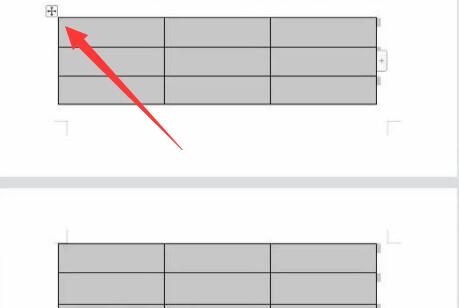
2. 2 番目のステップでは、マウスでテーブルを右クリックすると、多くのオプションを含むドロップダウン メニューが表示され、下を見ると [テーブルのプロパティ] という文字が表示されるので、ワンクリックします。
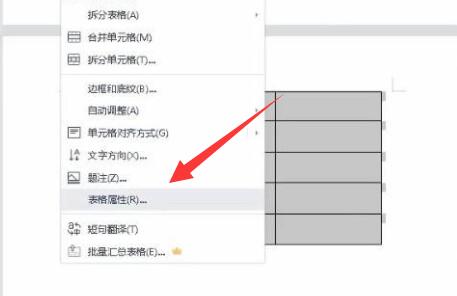
3. 3 番目のステップをクリックすると、ポップアップ ウィンドウが表示されます。このポップアップ ウィンドウで [OK] ボタンを見つけて、このオプションを選択し、マウスでクリックします。
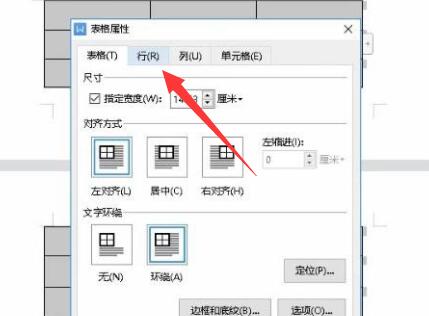
4. ステップ 4. クリックすると、さまざまなオプションが含まれるドロップダウン メニューが表示されますので、メニューの [ページ間の改行を許可する] オプションを選択し、その横にある [√] をキャンセルして、メニューの右下隅にある[OK]ボタンを見つけてクリックします。
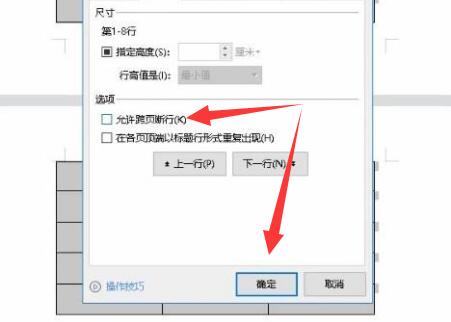
5. ステップ 5: クリックした後、メイン ページに戻り、切断されたテーブルが互いに接続されていることを確認します。
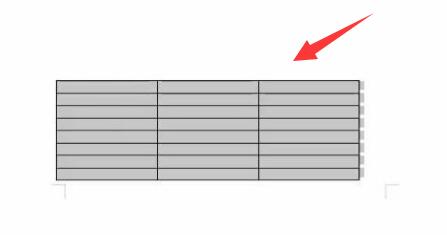
以上がWord の表が 2 つの部分に分かれていて接続できない場合はどうすればよいですか?の詳細内容です。詳細については、PHP 中国語 Web サイトの他の関連記事を参照してください。

